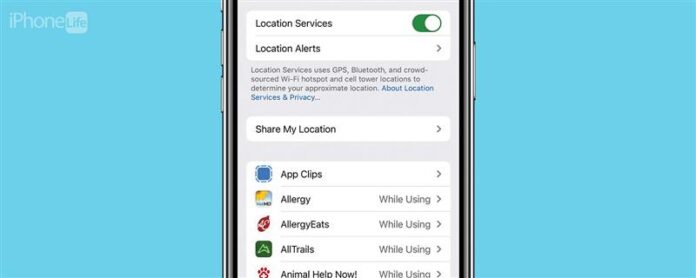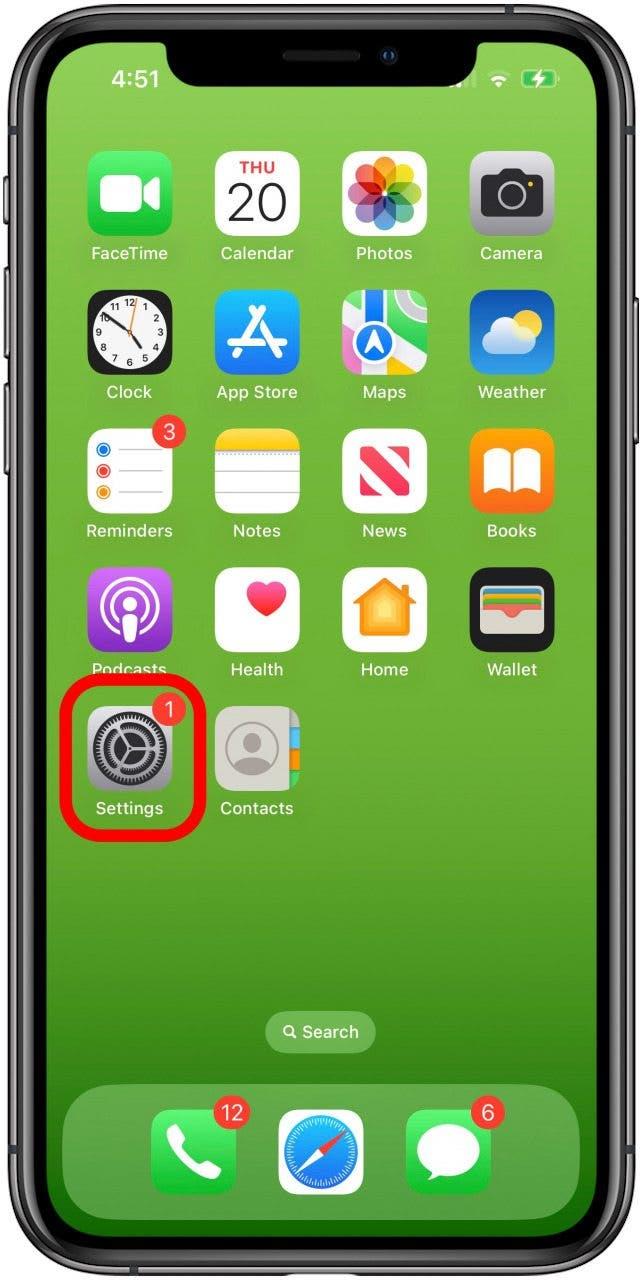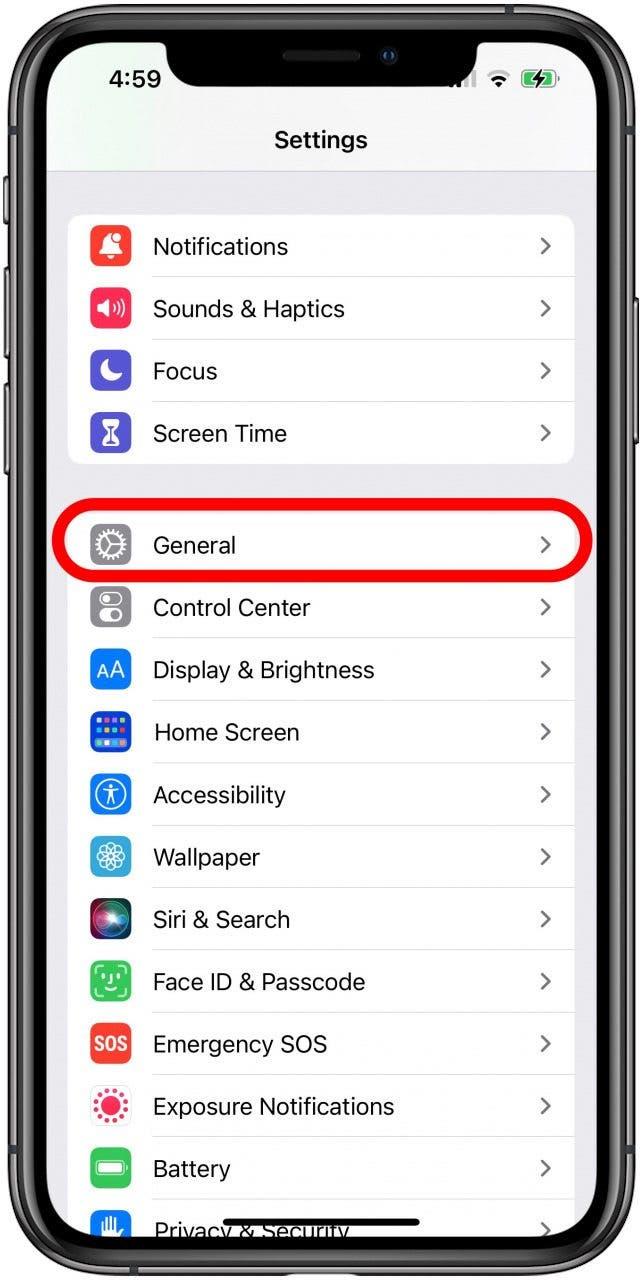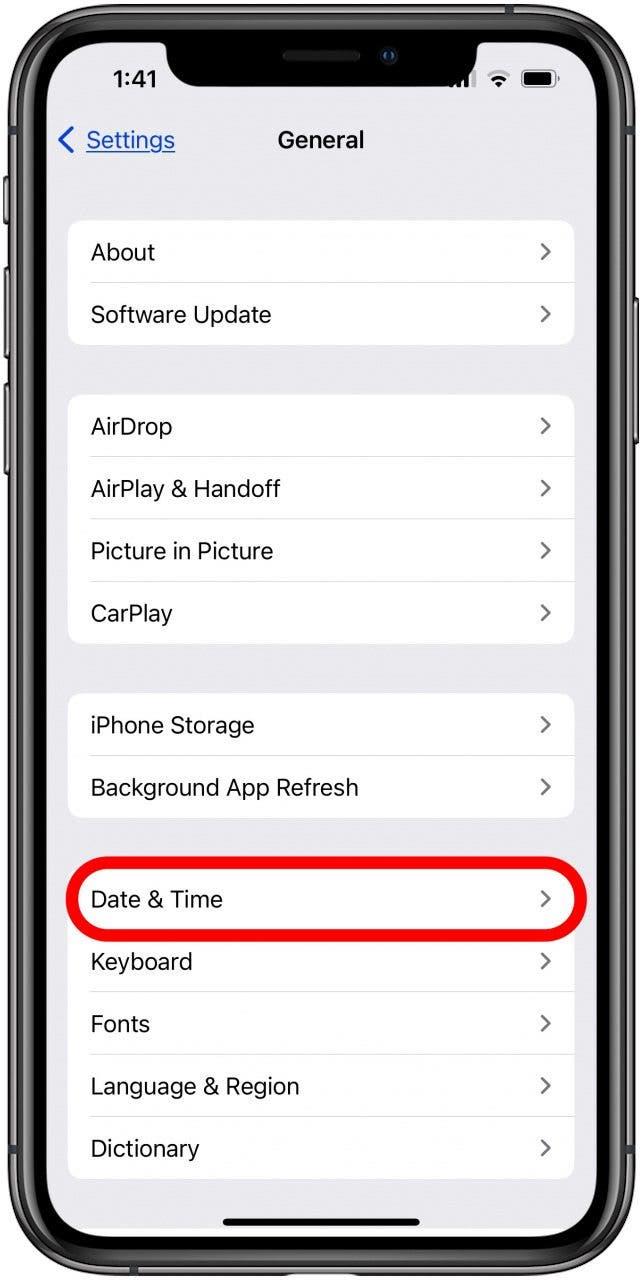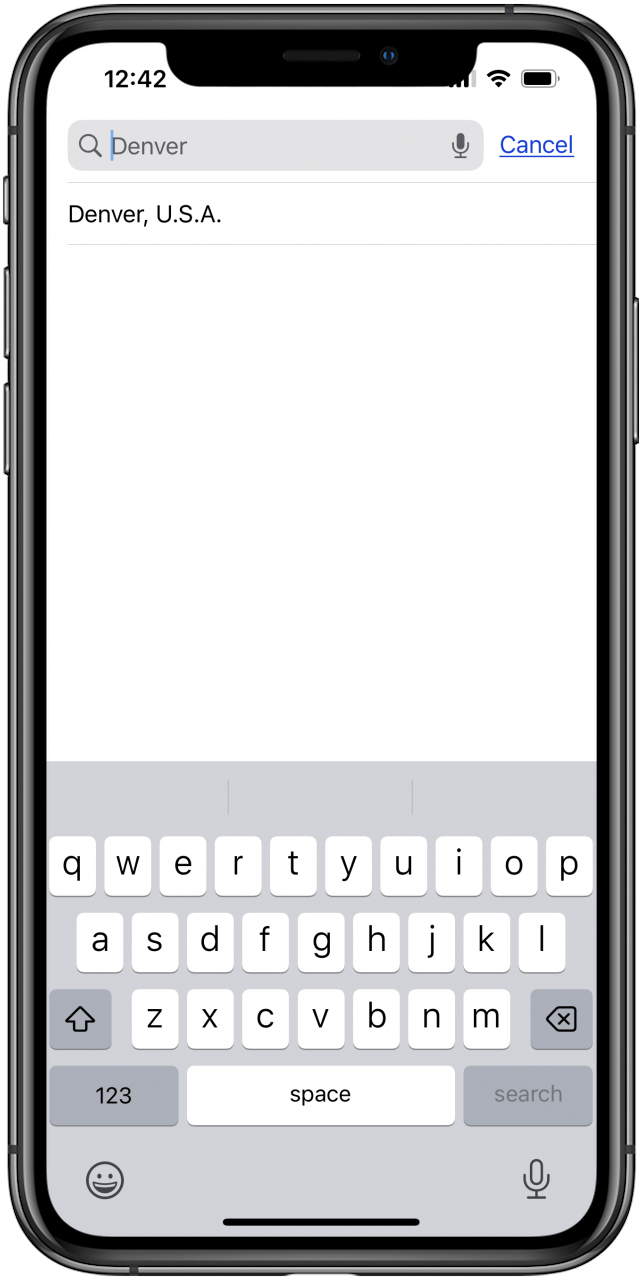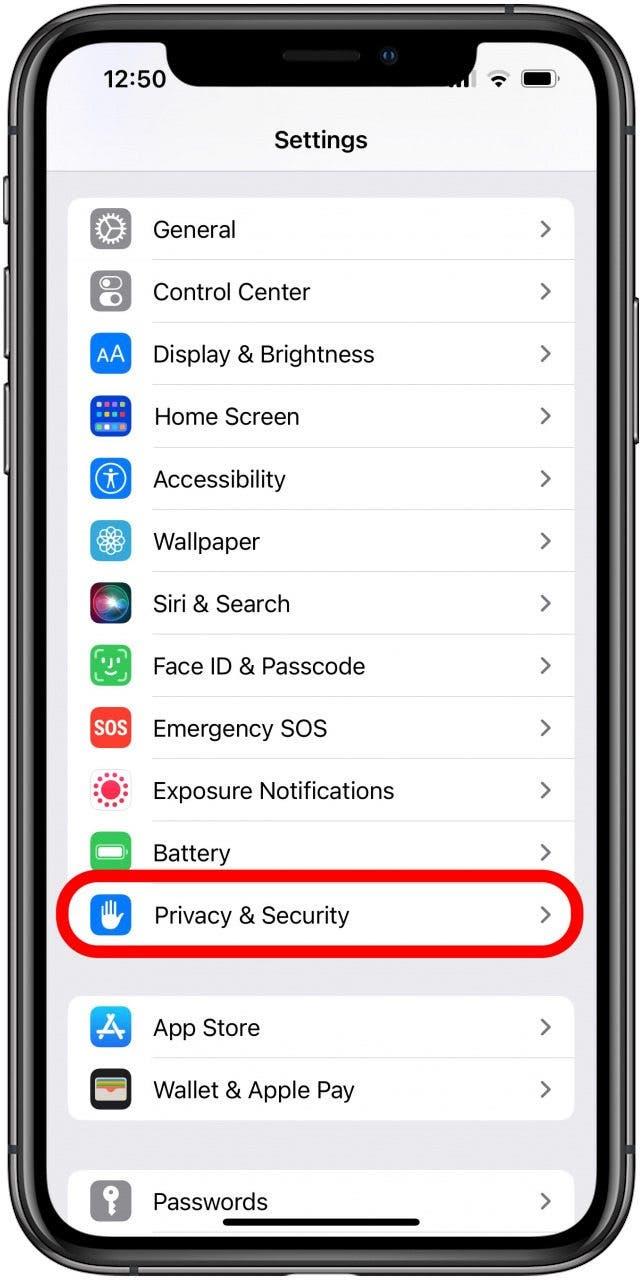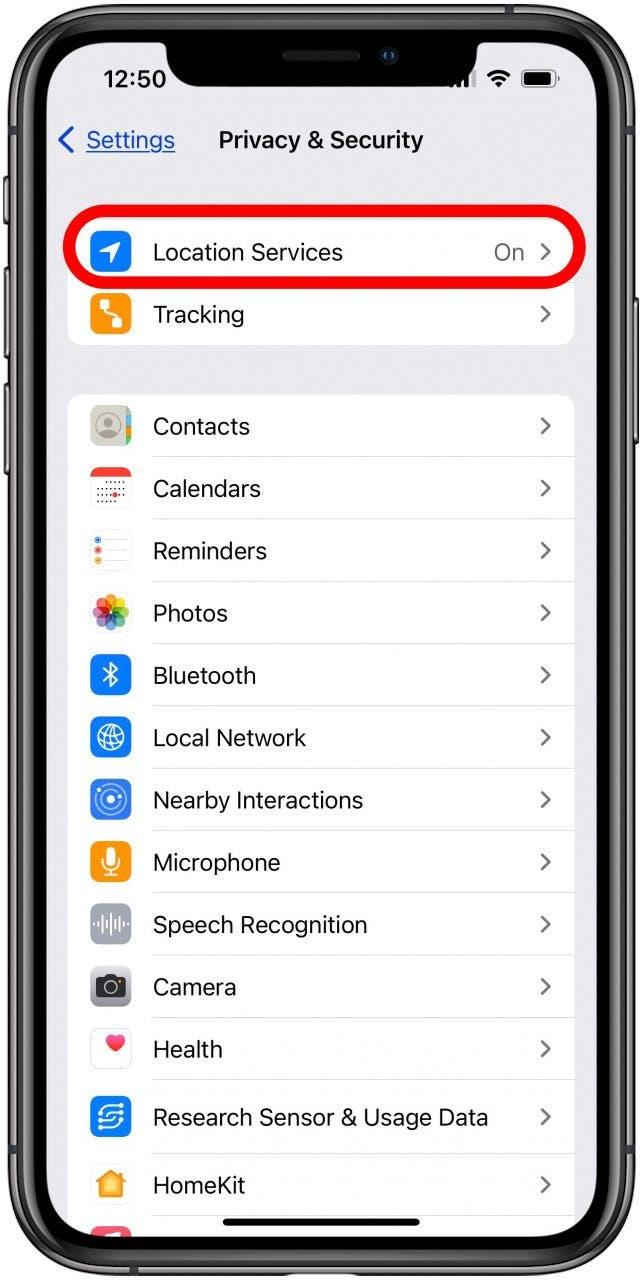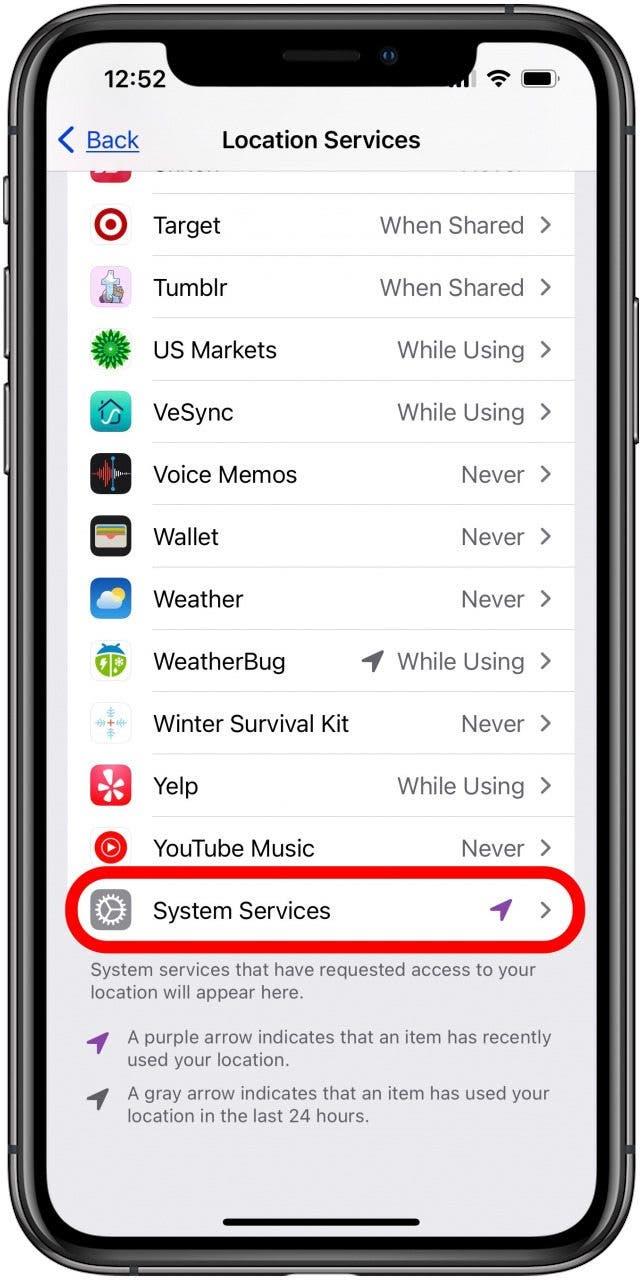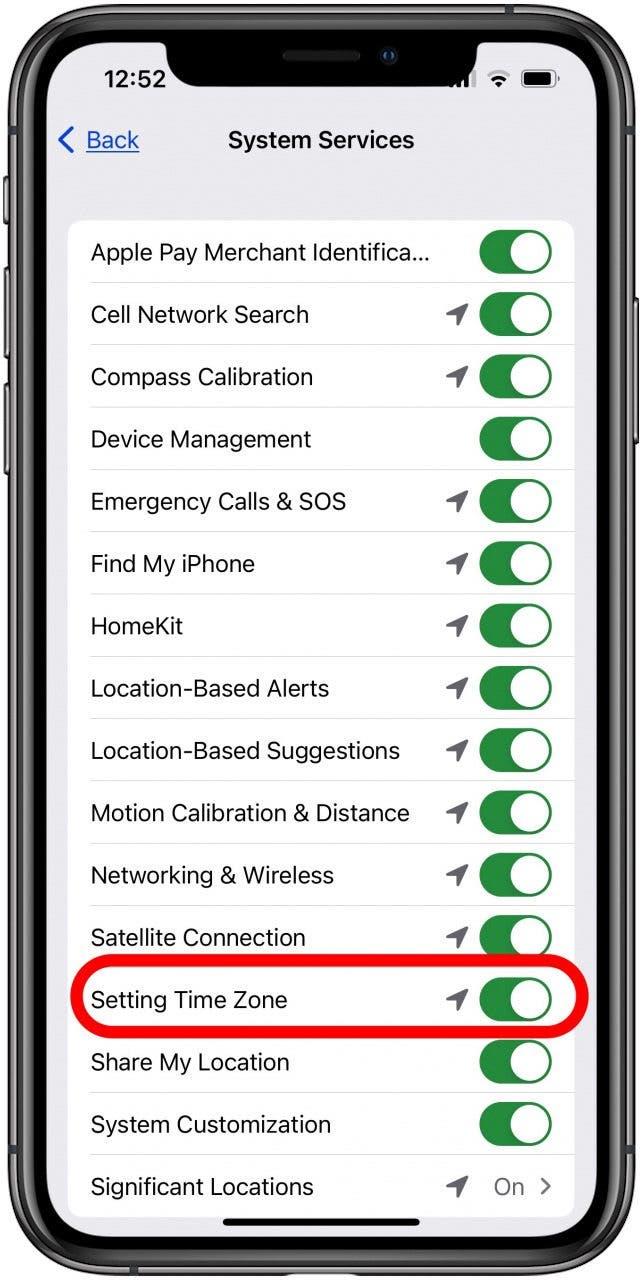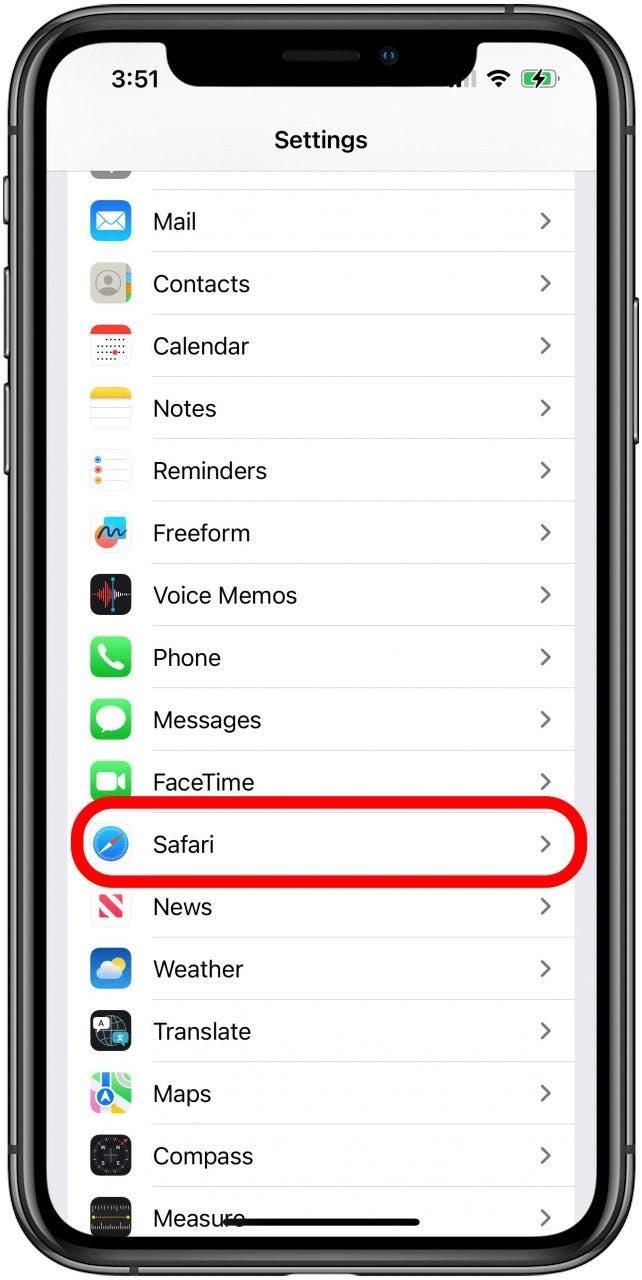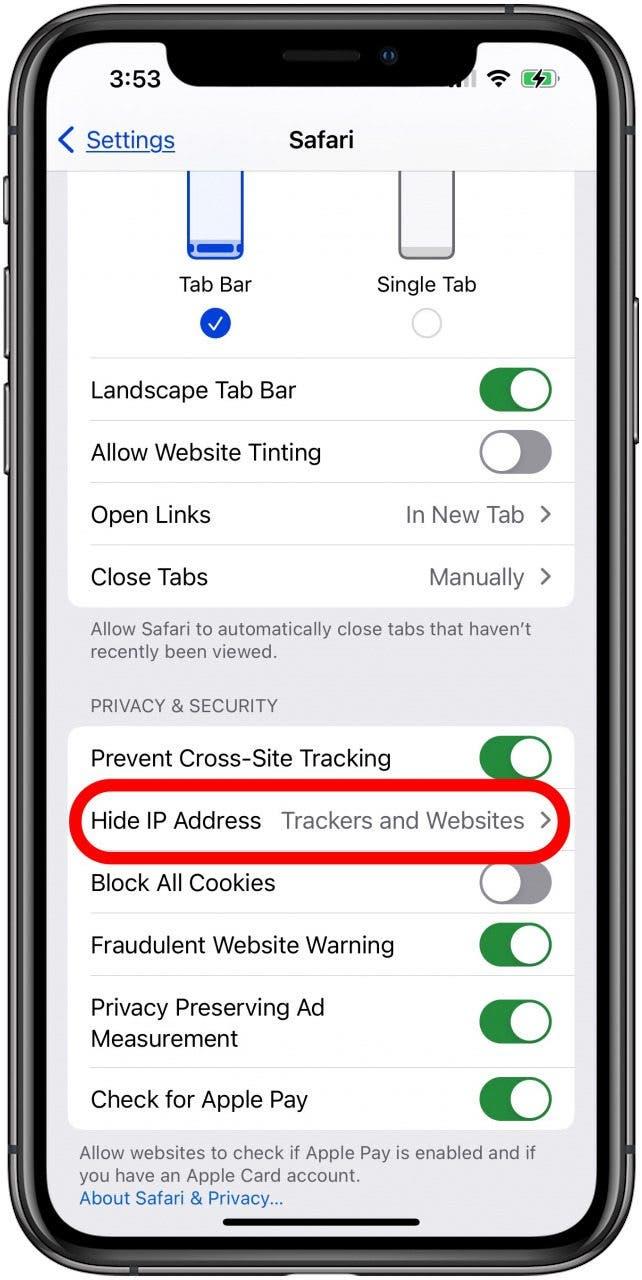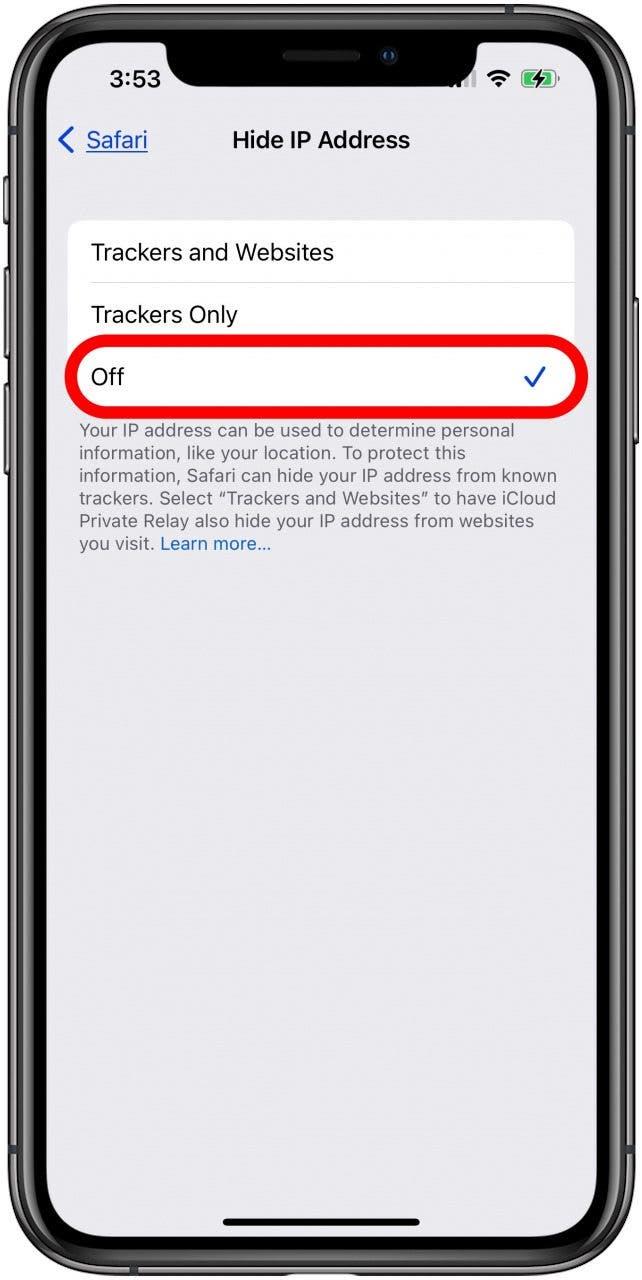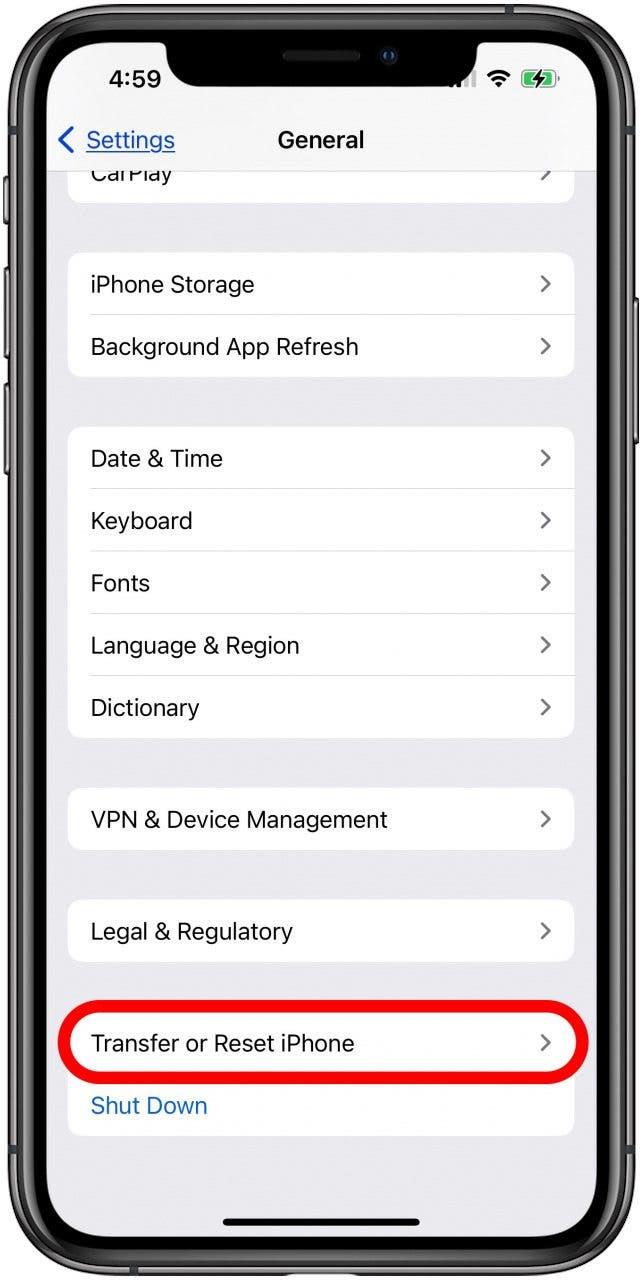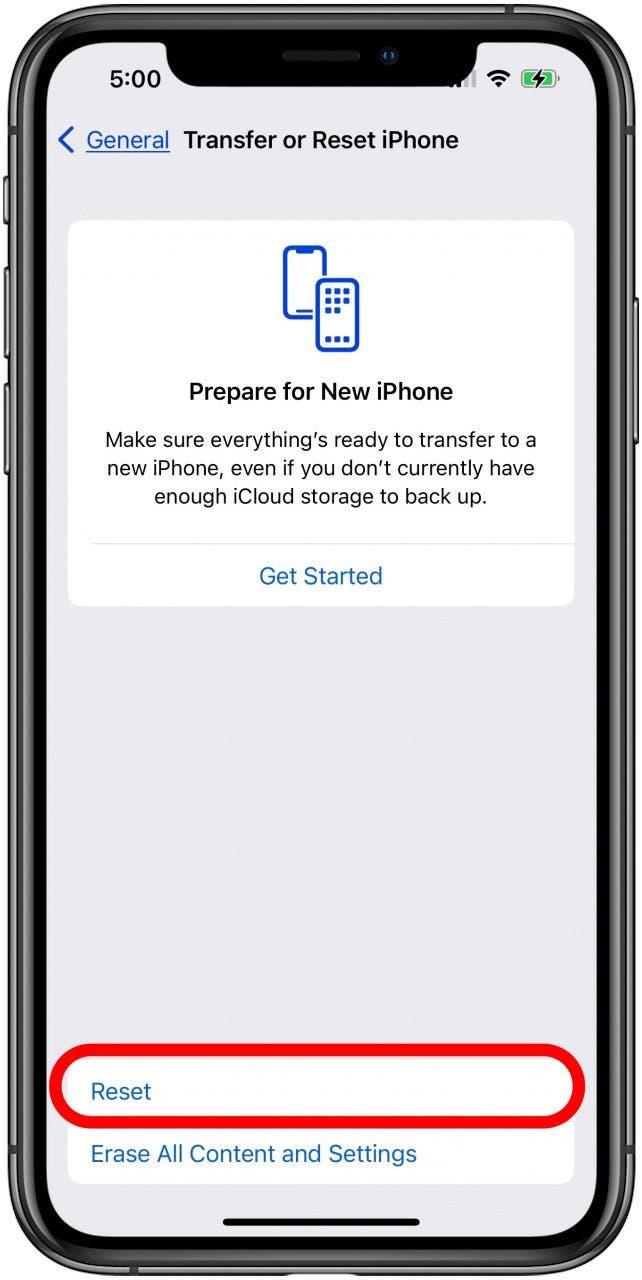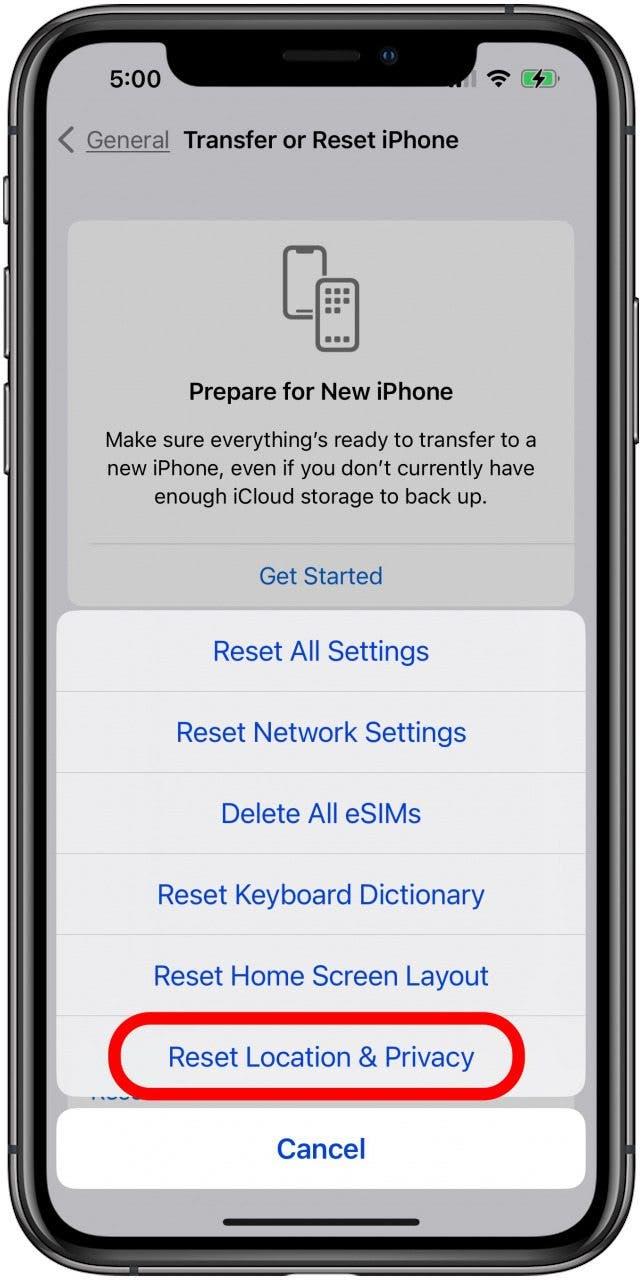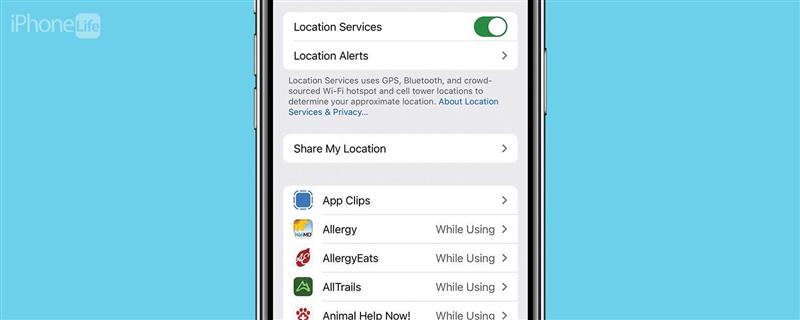
Navigarea este una dintre caracteristicile pe care le folosesc cel mai mult pe iPhone -ul meu, așa că atunci când locația mea este greșită, este o problemă uriașă. Există multe motive pentru care locația dvs. să greșească pe iPhone, inclusiv un semnal Wi-Fi slab sau un serviciu celular, setări de servicii de locație, setări de date și ora și multe altele. Iată toate modalitățile de a -ți repara locația iPhone!
Sari la
- Fixați -vă setările datei și ora
- oprește ascunde -mi adresa IP
- reset locația și setările de confidențialitate
- Restaurați -vă iPhone -ul dintr -o iCloud sau iTunes Backup
De ce este greșit locația mea pe iPhone -ul meu?
Dacă precizia locației iPhone -ului dvs. este, bine, nu este exactă, există mai multe soluții ușoare. Puteți Actualizați software-ul pe iPhone , Actualizare aplicații care nu arată locația corectă și dacă asta are acest lucru „Nu a lucrat, porniți modul avionului pentru un minut, apoi opriți -l din nou. Ar trebui, de asemenea, să Porniți serviciile de locație pe iPhone și asigurați-vă la activează serviciile de locație pentru aplicații care sunt arătând locația greșită. Pentru mai multe tutoriale de servicii de locație pentru iPhone, consultați gratuit Sfatul zilei .
Fixați setările datei și ora
Dacă locația de pe iPhone -ul dvs. este greșită, după ce ați încercat corecțiile de mai sus, următorul lucru de verificat este setările datei și ora. Pentru a face acest lucru:
- Deschideți aplicația Setări .

- Atingeți General .

- Atingeți data și ora .

- Asigurați -vă că fusul orar este exact. IPhone -ul dvs. vă va oferi un mesaj dacă sunt disponibile informații despre fusul orar actualizat; Doar reporniți iPhone -ul pentru a actualiza informațiile.

- Dacă călătoriți, puteți lăsa iPhone -ul dvs. să folosească locația dvs. curentă, mai degrabă decât un set, revenind la pagina principală de setări și atingând confidențialitate și securitate .

- Atingeți Locație Servicii .

- Derulați în jos în partea de jos a paginii și atingeți System Services .

- Asigurați -vă că setarea fusului orar este activată.

Opriți ascundeți -mi adresa IP
Funcția de adresă IP de la Apple ajută la protejarea confidențialității utilizatorilor de iPhone, ascunzându -vă adresa IP de trackere. Dezavantajul este că ascunderea adresei mele IP poate cauza probleme cu conectarea la anumite site -uri web și, ocazional, cu serviciile de locație. Pentru a afla dacă ascundeți adresa mea IP este motivul pentru care locația dvs. este greșită pe iPhone:
- Deschideți aplicația Setări .

- Atingeți Safari .

- Atingeți ascunde adresa IP .

- Selectați Off pentru a dezactiva ascunde adresa IP .

Acum, verificați dacă locația dvs. este exactă pe iPhone. Dacă da, minunat! V -ați dat seama de ce locația dvs. a greșit pe iPhone. Dacă nu, puteți să -mi ascundeți adresa IP din nou și să treceți la următorul pas.
resetați setările de locație și confidențialitate
Dacă locația dvs. nu este disponibilă pe iPhone -ul dvs. sau pur și simplu nu vă actualizați la noua locație, resetarea setărilor de locație și confidențialitate ar putea fi soluția. Pentru a face acest lucru:
- Deschideți aplicația Setări și atingeți General .

- Derulați în jos în partea de jos a paginii și atingeți transfer sau resetați iPhone .

- Atingeți reset.

- Atingeți resetați locația și confidențialitatea .

- Introduceți parola pentru a confirma, apoi atingeți reset încă o dată.
restabiliți -vă iPhone -ul dintr -o copie de rezervă iCloud sau iTunes
Dacă niciuna dintre corecțiile anterioare nu a făcut ca locația dvs. iPhone să fie corectă, este timpul să Backup Backup . Asigurați -vă că vă restabiliți iPhone -ul dintr -o copie de rezervă făcută înainte ca serviciile de locație să înceteze actualizarea sau lucrul.
Dacă niciunul dintre aceste lucruri nu a funcționat, un Wi-Fi slab sau un semnal celular poate fi de vină pentru iPhone-ul dvs. care arată locația greșită. Puteți deschide aplicația Setări , atingeți celular , apoi atingeți opțiuni de date celulare , apoi atingeți voce și date la Vedeți dacă oricare dintre celelalte opțiuni de semnal vă ajută precizia locației. Sperăm că acum locația iPhone -ului dvs. este exactă și puteți utiliza Găsiți, vreme, hărți și alte aplicații care vă folosesc locația. Dacă locația dvs. de iPhone încă nu se actualizează sau este greșită, ar trebui să consultați Apple reparații , pentru că este posibil să aveți de -a face cu o problemă hardware.